
Последњи пут ажурирано
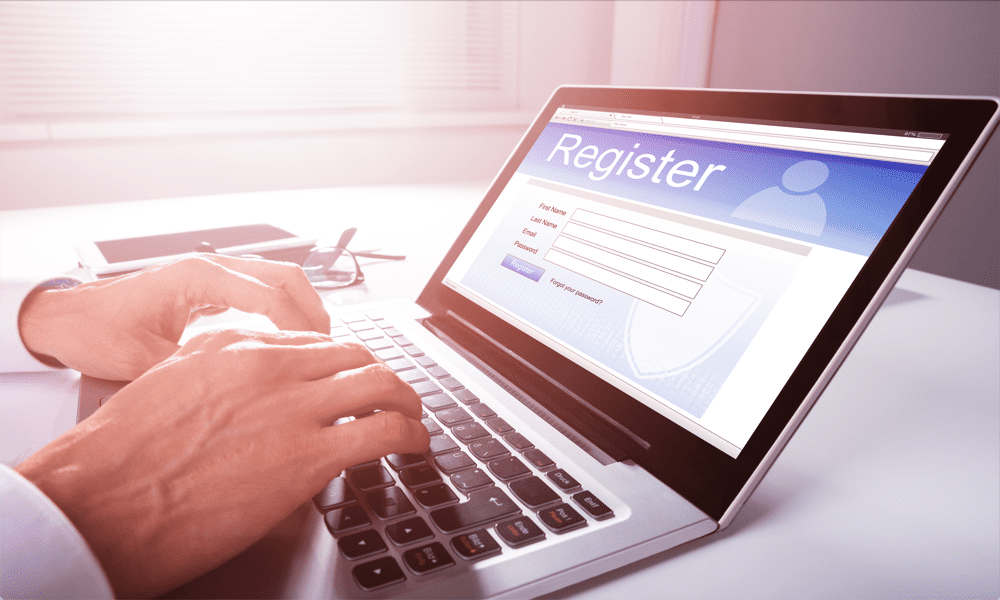
Аутоматско попуњавање је корисна функција, али понекад бисте радије да то не ради ваш претраживач. Научите како да избришете уносе аутоматског попуњавања у Фирефок-у користећи овај водич.
Интернет је пун образаца. Сваки пут када се претплатите на сајт или отворите онлајн налог, морате да унесете исте старе детаље. Уписивање вашег имена и адресе е-поште изнова и изнова на свакој веб локацији може брзо да постане досадно. Срећом, већина претраживача ће запамтити ваше претходне уносе и предложити их следећи пут када дођете да попуните образац.
Фирефок је један од таквих претраживача. Ако сте љубитељ прегледача фокусираног на приватност, онда ћете знати да Фирефок има корисне функције аутоматског попуњавања које вам омогућавају да не морате да уносите исте информације у сваки образац који попуњавате.
Понекад, међутим, Фирефок на крају сачува предлог који није од велике помоћи. Добра вест је да ако постоје уноси који вам више нису потребни, можете их избрисати појединачно. Такође можете да уклоните целу историју аутоматског попуњавања. Можете чак и да спречите Фирефок да памти ваше уносе у обрасцима у будућности.
Ако желите да спречите да ваш претраживач нуди бескорисне предлоге образаца, ево како да избришете уносе аутоматског попуњавања у Фирефоку.
Шта је аутоматско попуњавање образаца?
Аутоматско попуњавање обрасца у Фирефок-у је користан начин да се сачувате од куцања истих информација изнова и изнова у обрасце на интернету. Памтећи шта уносите у формуларе, Фирефок може да понуди предлоге шта бисте можда желели да унесете у образац следећи пут када будете попунили један.
Иако ова функција може бити корисна, може бити случајева када не желите да видите ове предлоге или да их се потпуно решите. На пример, ако је неко користио ваш рачунар, његови детаљи се могу појавити у вашим обрасцима, што је далеко од идеалног.
Како избрисати појединачне уносе аутоматског попуњавања у Фирефок-у
Ако желите да избришете уносе аутоматског попуњавања у Фирефок-у, можете узети нуклеарну опцију и избрисати целу историју уноса аутоматског попуњавања. Међутим, може постојати само један или два уноса којих желите да се отарасите. Срећом, могуће је избрисати појединачне уносе аутоматског попуњавања ако желите да остале останете нетакнутима.
Да бисте избрисали појединачне уносе аутоматског попуњавања у Фирефок-у:
- Отвори Фирефок и идите на веб страницу на којој се појављује унос за аутоматско попуњавање.
- Кликните на једно од поља из којих желите да уклоните унос за аутоматско попуњавање и притисните Спаце.
- Требало би да видите листу претходних уноса у образац.
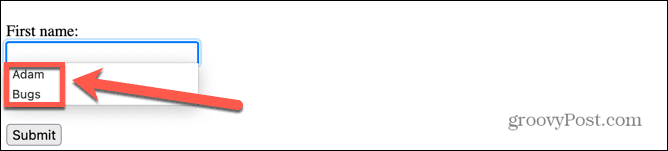
- притисните Стрелица надоле на тастатури да бисте се кретали кроз уносе док се не истакне онај који желите да уклоните.
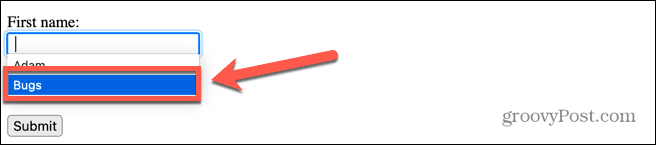
- Притисните Схифт+Делете. Ово ће уклонити унос.
- Када поново покушате да унесете нешто у ово поље, избрисани унос аутоматског попуњавања се више неће појављивати.
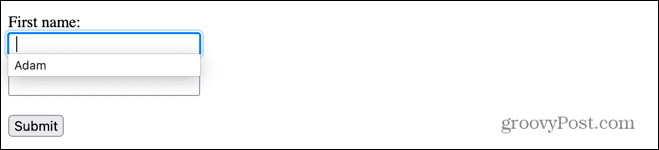
- Поновите за све друге уносе аутоматског попуњавања које желите да уклоните.
Како избрисати историју уноса аутоматског попуњавања у Фирефок-у
Ако има превише уноса аутоматског попуњавања да бисте их све појединачно уклонили, можете да изаберете да избришете целу историју уноса аутоматског попуњавања. Ово ће уклонити све ваше претходне уносе аутоматског попуњавања, али Фирефок ће наставити да чува све нове уносе осим ако му не кажете, као што је објашњено у одељку испод.
Да обришете историју уноса аутоматског попуњавања у Фирефок-у:
- Отвори Фирефок.
- Кликните Мени икона.
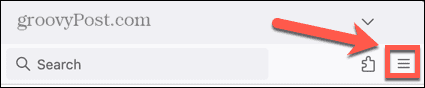
- Изаберите Историја.
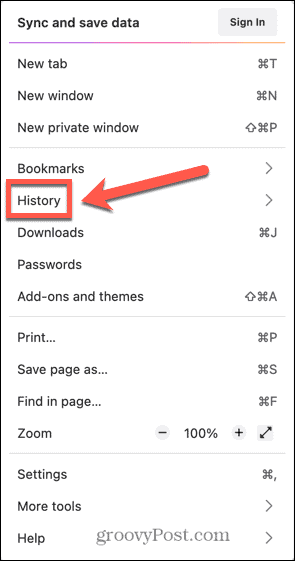
- Кликните Обриши недавну историју.
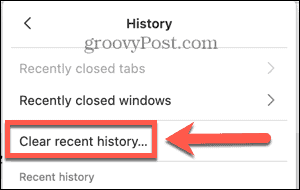
- Обезбедити да Образац и историја претраге је проверено. Опозовите све остало или ћете избрисати и друге податке као што су историја прегледања и кеш меморија.
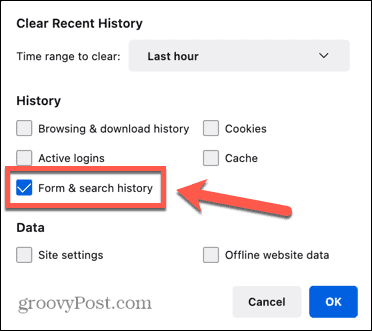
- Изаберите временски опсег који желите да обришете. Да бисте уклонили целу историју уноса аутоматског попуњавања, изаберите Све.
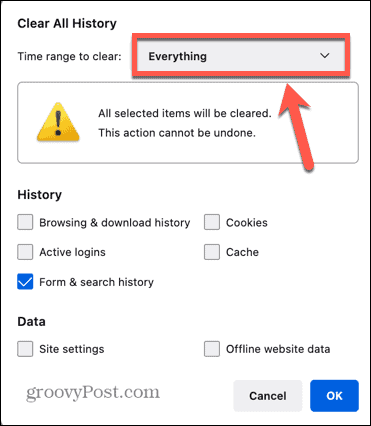
- Кликните У реду и ваша историја аутоматског попуњавања ће бити потпуно уклоњена.
Како онемогућити аутоматско попуњавање у Фирефок-у
Брисање ваше историје чини управо то; уклања све историјске податке. Следећи пут када попуните образац у Фирефок-у, ваши уноси за аутоматско попуњавање ће поново почети да се чувају.
Ако не желите да се то догоди, можете искључити функцију.
Да бисте онемогућили аутоматско попуњавање у Фирефок-у:
- Отвори Фирефок.
- Кликните Мени икона.
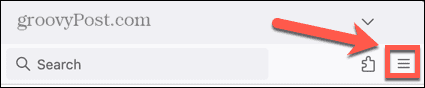
- Изаберите Подешавања.
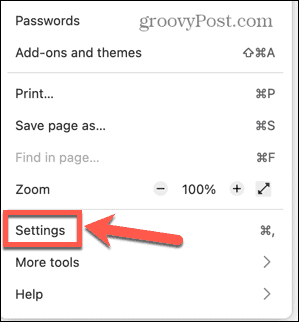
- У левом менију изаберите Приватност и безбедност.
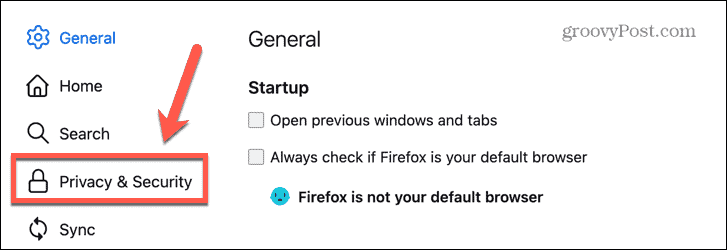
- Померите се надоле до Историја одељак.
- У Фирефок Вилл падајући мени, изаберите Користите прилагођена подешавања за историју.
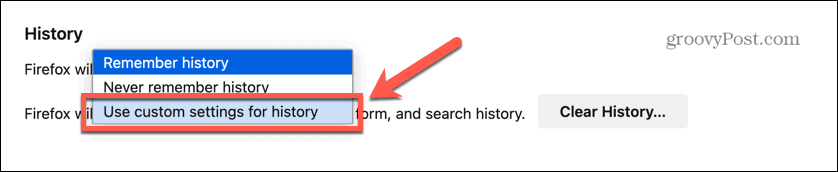
- Опозовите избор Запамтите историју претраге и образаца.
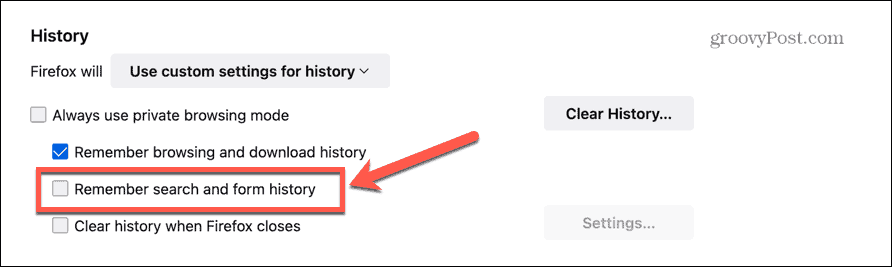
- Фирефок више неће сачувати ниједан од ваших уноса обрасца.
Управљање поставкама Фирефок-а
Научити како да избришете уносе аутоматског попуњавања у Фирефок-у је само један од начина да се уверите да Фирефок ради тачно онако како желите. Постоји много других корисних Фирефок трикова које можете научити.
На пример, може бити корисно знати како да сачувајте веб страницу као ПДФ у Фирефок-у. Можете такође креирајте и управљајте више профила у Фирефок-у да би ваше претраживање на послу и код куће било одвојено. А ако заиста желите да петљате испод хаубе, можете погледати скривена напредна подешавања Фирефок-а.
Како пронаћи кључ производа за Виндовс 11
Ако треба да пренесете кључ производа за Виндовс 11 или вам је потребан само да извршите чисту инсталацију оперативног система,...
